ਵਿਸ਼ਾ - ਸੂਚੀ
ਜਦੋਂ ਸਾਨੂੰ ਇੱਕੋ ਫਾਰਮੂਲੇ ਜਾਂ ਪੈਟਰਨ ਨਾਲ ਡੇਟਾ ਦੇ ਇੱਕ ਵੱਡੇ ਸਮੂਹ ਨਾਲ ਕੰਮ ਕਰਨ ਦੀ ਲੋੜ ਹੁੰਦੀ ਹੈ, ਤਾਂ ਹਰੇਕ ਸੈੱਲ ਵਿੱਚ ਵੱਖਰੇ ਤੌਰ 'ਤੇ ਫਾਰਮੂਲੇ ਲਿਖਣਾ ਥਕਾਵਟ ਵਾਲਾ ਅਤੇ ਬੋਰ ਕਰਨ ਵਾਲਾ ਹੁੰਦਾ ਹੈ। ਇਸ ਸਮੇਂ, ਫਿਲ ਹੈਂਡਲ ਵਰਤਣ ਲਈ ਬਹੁਤ ਸੌਖਾ ਹੈ। ਅਸੀਂ ਫਾਰਮੂਲੇ ਨੂੰ ਵਿਸਤਾਰ ਕਰਕੇ ਜਾਂ ਸੀਰੀਜ਼ ਪੈਟਰਨ ਨੂੰ ਆਪਣੇ ਆਪ ਭਰ ਕੇ ਆਸਾਨੀ ਨਾਲ ਦੂਜੇ ਸੈੱਲਾਂ ਨੂੰ ਭਰ ਸਕਦੇ ਹਾਂ। ਇਸ ਲੇਖ ਵਿੱਚ, ਮੈਂ ਤੁਹਾਨੂੰ Excel ਵਿੱਚ ਫਿਲ ਹੈਂਡਲ ਦੀ ਵਰਤੋਂ ਕਰਨ ਲਈ 4 ਤੇਜ਼ ਤਰਕੀਬਾਂ ਦਿਖਾਵਾਂਗਾ।
ਅਭਿਆਸ ਵਰਕਬੁੱਕ ਡਾਊਨਲੋਡ ਕਰੋ
ਤੁਸੀਂ ਇੱਥੇ ਸਾਡੀ ਵਰਕਬੁੱਕ ਤੋਂ ਡਾਊਨਲੋਡ ਅਤੇ ਅਭਿਆਸ ਕਰ ਸਕਦੇ ਹੋ।
ਫਿਲ ਹੈਂਡਲ.xlsx ਦੀ ਵਰਤੋਂ
ਐਕਸਲ ਫਿਲ ਹੈਂਡਲ ਕੀ ਹੈ?
A ਫਿਲ ਹੈਂਡਲ ਮਾਈਕ੍ਰੋਸਾੱਫਟ ਐਕਸਲ ਵਿੱਚ ਇੱਕ ਵਿਸ਼ੇਸ਼ਤਾ ਹੈ ਜੋ ਤੁਹਾਨੂੰ ਫਾਰਮੂਲੇ ਜਾਂ ਮੁੱਲਾਂ ਨੂੰ ਵਧਾ ਕੇ ਕਈ ਨੰਬਰਾਂ, ਮਿਤੀਆਂ, ਜਾਂ ਇੱਥੋਂ ਤੱਕ ਕਿ ਨੇੜੇ ਦੇ ਸੈੱਲਾਂ ਵਿੱਚ ਟੈਕਸਟ ਭਰਨ ਦੀ ਆਗਿਆ ਦਿੰਦੀ ਹੈ। ਫਿਲ ਹੈਂਡਲ ਵਰਕਸ਼ੀਟ ਵਿੱਚ ਕਿਰਿਆਸ਼ੀਲ ਸੈੱਲ ਦੇ ਹੇਠਲੇ-ਸੱਜੇ ਕੋਨੇ ਵਿੱਚ ਇੱਕ ਛੋਟਾ ਜਿਹਾ ਬਲੈਕ ਬਾਕਸ ਹੈ। ਇਹ ਪਹਿਲੀ ਵਾਰ ਐਕਸਲ 2010 ਸੰਸਕਰਣ ਵਿੱਚ ਪੇਸ਼ ਕੀਤਾ ਗਿਆ ਸੀ।
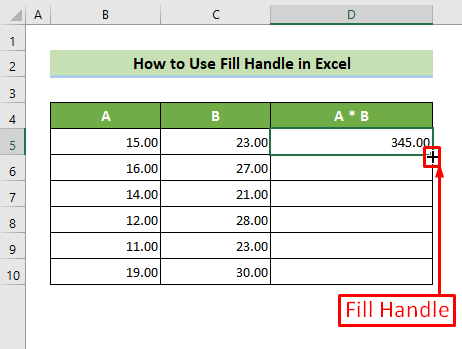
ਐਕਸਲ ਵਿੱਚ ਫਿਲ ਹੈਂਡਲ ਨੂੰ ਕਿਵੇਂ ਸਮਰੱਥ ਬਣਾਇਆ ਜਾਵੇ
ਜੇ ਫਿਲ ਹੈਂਡਲ ਸਮਰੱਥ ਨਹੀਂ ਹੈ ਤੁਹਾਡਾ ਐਕਸਲ ਸੰਸਕਰਣ, ਤੁਸੀਂ ਇਸਨੂੰ ਉੱਨਤ ਸੈਟਿੰਗਾਂ ਤੋਂ ਸਮਰੱਥ ਕਰ ਸਕਦੇ ਹੋ। ਅਜਿਹਾ ਕਰਨ ਲਈ, ਹੇਠਾਂ ਦਿੱਤੇ ਕਦਮਾਂ ਦੀ ਪਾਲਣਾ ਕਰੋ। 👇
ਕਦਮ:
- ਸਭ ਤੋਂ ਪਹਿਲਾਂ, ਫਾਇਲ ਟੈਬ 'ਤੇ ਕਲਿੱਕ ਕਰੋ।
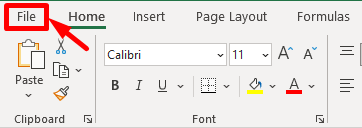
- ਇਸ ਤੋਂ ਬਾਅਦ, ਹੋਰ >> ਚੁਣੋ। ਵਿਕਲਪਾਂ…
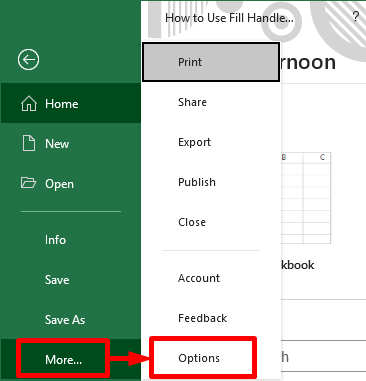
- ਇਸ ਸਮੇਂ, ਐਕਸਲ ਵਿਕਲਪ ਵਿੰਡੋ ਦਿਖਾਈ ਦੇਵੇਗੀ। ਸਿੱਟੇ ਵਜੋਂ, ਐਡਵਾਂਸਡ ਟੈਬ 'ਤੇ ਕਲਿੱਕ ਕਰੋ। ਟਿਕ ਨਿਸ਼ਾਨ ਲਗਾਓ ਫਿਲ ਹੈਂਡਲ ਅਤੇ ਸੈੱਲ ਡਰੈਗ-ਐਂਡ-ਡ੍ਰੌਪ ਵਿਕਲਪ ਨੂੰ ਸਮਰੱਥ ਬਣਾਓ। ਅੱਗੇ, ਠੀਕ ਹੈ ਬਟਨ 'ਤੇ ਕਲਿੱਕ ਕਰੋ।
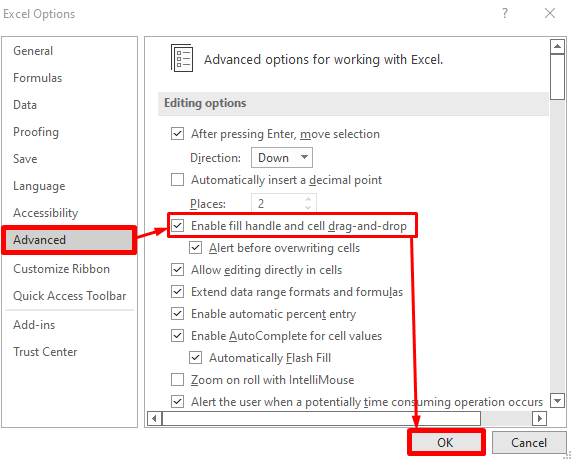
ਐਕਸਲ ਵਿੱਚ ਫਿਲ ਹੈਂਡਲ ਦੀ ਵਰਤੋਂ ਕਰਨ ਲਈ 4 ਤੇਜ਼ ਤਰਕੀਬਾਂ
ਡੇਟਾਸੈੱਟ ਵਿੱਚ , ਸਾਡੇ ਕੋਲ 2 ਕਾਲਮ 'A' ਅਤੇ 'B' ਹਨ ਜਿਨ੍ਹਾਂ ਵਿੱਚ ਬੇਤਰਤੀਬ ਨੰਬਰ ਹਨ। ਹੁਣ, ਅਸੀਂ ਤੀਜੇ ਕਾਲਮ ਵਿੱਚ ਮੁੱਲਾਂ ਨੂੰ ਗੁਣਾ ਕਰਨਾ ਚਾਹੁੰਦੇ ਹਾਂ। ਇਸ ਲਈ, ਪਹਿਲੇ ਗੁਣਾ ਡੇਟਾ ਲਈ, ਅਸੀਂ ਫਾਰਮੂਲੇ ਵਜੋਂ =B5*C5 ਦੀ ਵਰਤੋਂ ਕੀਤੀ ਹੈ। ਹੁਣ, ਅਸੀਂ ਫਿਲ ਹੈਂਡਲ ਦੀ ਵਰਤੋਂ ਕਰਕੇ ਫਾਰਮੂਲੇ ਨੂੰ ਹੇਠਾਂ ਦਿੱਤੇ ਸਾਰੇ ਸੈੱਲਾਂ ਤੱਕ ਵਧਾਉਣਾ ਚਾਹੁੰਦੇ ਹਾਂ। ਐਕਸਲ ਵਿੱਚ ਫਿਲ ਹੈਂਡਲ ਦੀ ਵਰਤੋਂ ਕਰਨ ਲਈ ਹੇਠਾਂ ਦੱਸੇ ਗਏ 4 ਢੁਕਵੇਂ ਤਰੀਕਿਆਂ ਵਿੱਚੋਂ ਕਿਸੇ ਦੀ ਵੀ ਪਾਲਣਾ ਕਰੋ।
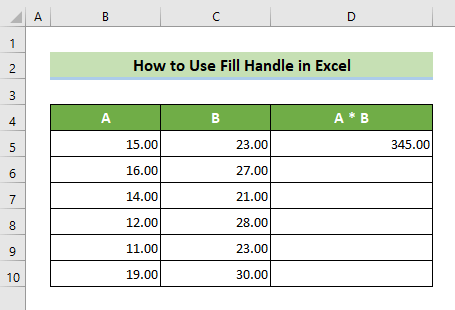
1. ਫਿਲ ਹੈਂਡਲ ਆਈਕਨ ਨੂੰ ਖਿੱਚੋ
ਤੁਸੀਂ ਫਿਲ ਹੈਂਡਲ ਅਤੇ ਇਸ ਦੀਆਂ ਵਿਸ਼ੇਸ਼ਤਾਵਾਂ ਦੀ ਵਰਤੋਂ ਸਿਰਫ਼ ਫਿਲ ਹੈਂਡਲ ਨੂੰ ਉਸ ਦਿਸ਼ਾ ਵੱਲ ਖਿੱਚ ਕੇ ਕਰ ਸਕਦੇ ਹੋ ਜਿੱਥੇ ਤੁਸੀਂ ਸੈੱਲਾਂ ਦੀ ਨਕਲ ਕਰਨਾ ਚਾਹੁੰਦੇ ਹੋ। ਇਸ ਨੂੰ ਪੂਰਾ ਕਰਨ ਲਈ ਹੇਠਾਂ ਦਿੱਤੇ ਕਦਮਾਂ ਦੀ ਪਾਲਣਾ ਕਰੋ। 👇
ਪੜਾਅ:
- ਪਹਿਲਾਂ, ਉਸ ਸੈੱਲ 'ਤੇ ਕਲਿਕ ਕਰੋ ਜਿਸ ਨੂੰ ਤੁਸੀਂ ਕਾਪੀ ਕਰਨਾ ਚਾਹੁੰਦੇ ਹੋ ਜਾਂ ਜਿਸ ਦਾ ਫਾਰਮੂਲਾ ਤੁਸੀਂ ਕਾਪੀ ਕਰਨਾ ਚਾਹੁੰਦੇ ਹੋ। ਇਸ ਤੋਂ ਬਾਅਦ, ਆਪਣੇ ਕਰਸਰ ਨੂੰ ਸਰਗਰਮ ਸੈੱਲ ਦੇ ਹੇਠਲੇ ਸੱਜੇ ਕੋਨੇ 'ਤੇ ਰੱਖੋ। ਇਸ ਤਰ੍ਹਾਂ, ਕਰਸਰ ਇੱਕ ਕਾਲਾ ਕਰਾਸ ਚਿੰਨ੍ਹ ਵਿੱਚ ਬਦਲ ਜਾਵੇਗਾ। ਹੁਣ, ਖਿੱਚੋ ਉਹਨਾਂ ਸਾਰੇ ਸੈੱਲਾਂ ਵੱਲ ਕਰਸਰ ਨੂੰ ਹੇਠਾਂ ਕਰੋ ਜਿਹਨਾਂ ਦੀ ਤੁਸੀਂ ਕਾਪੀ ਕੀਤੇ ਮੁੱਲ ਜਾਂ ਫਾਰਮੂਲੇ ਨੂੰ ਚਾਹੁੰਦੇ ਹੋ।
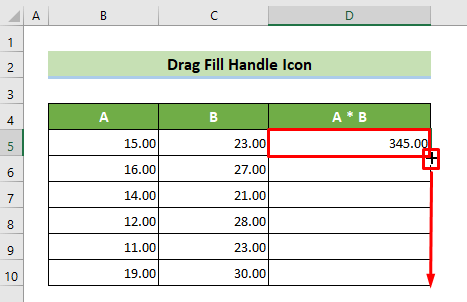
ਇਸ ਤਰ੍ਹਾਂ, ਕਿਰਿਆਸ਼ੀਲ ਸੈੱਲ ਦਾ ਫਾਰਮੂਲਾ ਕਾਪੀ ਕੀਤਾ ਜਾਂਦਾ ਹੈ। ਗਤੀਸ਼ੀਲ ਤੌਰ 'ਤੇ ਹੇਠਾਂ ਸਾਰੇ ਸੈੱਲਾਂ ਲਈ। ਅਸੀਂ ਕਿਸੇ ਹੋਰ ਕਾਪੀ ਕੀਤੇ ਸੈੱਲ 'ਤੇ ਧਿਆਨ ਕੇਂਦ੍ਰਤ ਕਰਕੇ ਇਸਨੂੰ ਸਮਝ ਸਕਦੇ ਹਾਂ। ਉਦਾਹਰਨ ਲਈ, ਜੇਕਰ ਅਸੀਂ D6 ਸੈੱਲ 'ਤੇ ਕਲਿੱਕ ਕਰਦੇ ਹਾਂ, ਤਾਂ ਅਸੀਂ ਦੇਖ ਸਕਦੇ ਹਾਂ ਕਿ ਇਸਦਾ ਫਾਰਮੂਲਾ D5 ਸੈੱਲ ਵਰਗਾ ਹੈ। ਜੋੜ ਕਰਨ ਲਈਉੱਪਰ, ਨਤੀਜਾ ਸ਼ੀਟ ਇਸ ਤਰ੍ਹਾਂ ਦਿਖਾਈ ਦੇਵੇਗੀ। 👇
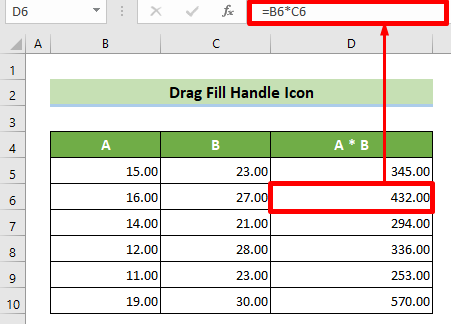
ਨੋਟ:
ਤੁਸੀਂ ਆਪਣੇ ਫਾਰਮੂਲੇ ਜਾਂ ਮੁੱਲਾਂ ਨੂੰ ਸੱਜੇ, ਖੱਬੇ, ਜਾਂ ਇਸ ਤਰੀਕੇ ਨਾਲ ਵੀ ਅਪ. ਇਸਦੇ ਲਈ, ਕਰਸਰ ਨੂੰ ਸੱਜੇ, ਖੱਬੇ, ਉੱਪਰ, ਜਾਂ ਦਿਸ਼ਾ ਵੱਲ ਖਿੱਚੋ ਜਿਸ ਵਿੱਚ ਤੁਸੀਂ ਸੈੱਲਾਂ ਦੀ ਨਕਲ ਕਰਨਾ ਚਾਹੁੰਦੇ ਹੋ।
ਹੋਰ ਪੜ੍ਹੋ: ਡਰੈਗ ਫਾਰਮੂਲਾ ਨੂੰ ਕਿਵੇਂ ਸਮਰੱਥ ਕਰਨਾ ਹੈ ਐਕਸਲ (ਤੁਰੰਤ ਕਦਮਾਂ ਨਾਲ)
2. ਕੀਬੋਰਡ ਸ਼ਾਰਟਕੱਟ ਦੀ ਵਰਤੋਂ ਕਰੋ
ਇਸ ਤੋਂ ਇਲਾਵਾ, ਤੁਸੀਂ ਕੀਬੋਰਡ ਸ਼ਾਰਟਕੱਟ ਦੀ ਵਰਤੋਂ ਕਰਕੇ ਫਿਲ ਹੈਂਡਲ ਅਤੇ ਇਸ ਦੀਆਂ ਵਿਸ਼ੇਸ਼ਤਾਵਾਂ ਦੀ ਵਰਤੋਂ ਕਰ ਸਕਦੇ ਹੋ। ਇਸ ਨੂੰ ਪੂਰਾ ਕਰਨ ਲਈ ਹੇਠਾਂ ਦਿੱਤੇ ਕਦਮਾਂ ਦੀ ਪਾਲਣਾ ਕਰੋ। 👇
ਪੜਾਅ:
- ਪਹਿਲਾਂ, ਚੁਣੋ ਸਾਰੇ ਸੈੱਲ ਜਿੱਥੇ ਤੁਸੀਂ ਆਪਣੇ ਫਾਰਮੂਲੇ ਜਾਂ ਮੁੱਲ ਨੂੰ ਕਾਪੀ ਕਰਨਾ ਚਾਹੁੰਦੇ ਹੋ। ਚੁਣਦੇ ਸਮੇਂ, ਇਹ ਧਿਆਨ ਵਿੱਚ ਰੱਖੋ ਕਿ ਪਹਿਲੇ ਸੈੱਲ ਦੇ ਫਾਰਮੂਲੇ ਜਾਂ ਮੁੱਲ ਦੀ ਨਕਲ ਕੀਤੀ ਜਾਵੇਗੀ। ਹੁਣ, Ctrl+D ਕੁੰਜੀ ਨੂੰ ਦਬਾਓ।
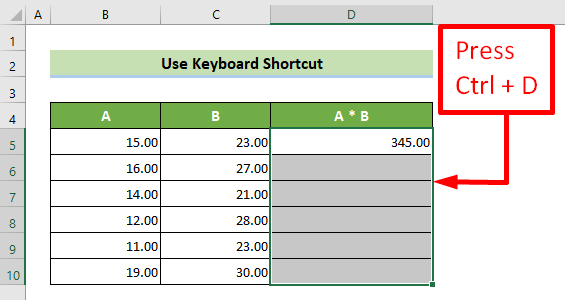
ਅੰਤ ਵਿੱਚ, ਸਾਰੇ ਸੈੱਲਾਂ ਵਿੱਚ ਹੁਣ ਪਹਿਲੇ ਚੁਣੇ ਗਏ ਸੈੱਲ ਵਾਂਗ ਹੀ ਫਾਰਮੂਲਾ ਹੋਵੇਗਾ। ਅਸੀਂ ਕਿਸੇ ਹੋਰ ਕਾਪੀ ਕੀਤੇ ਸੈੱਲ 'ਤੇ ਧਿਆਨ ਕੇਂਦ੍ਰਤ ਕਰਕੇ ਇਸਨੂੰ ਸਮਝ ਸਕਦੇ ਹਾਂ। ਉਦਾਹਰਨ ਲਈ, ਜੇਕਰ ਅਸੀਂ D6 ਸੈੱਲ 'ਤੇ ਕਲਿੱਕ ਕਰਦੇ ਹਾਂ, ਤਾਂ ਅਸੀਂ ਦੇਖ ਸਕਦੇ ਹਾਂ ਕਿ ਇਸਦਾ ਫਾਰਮੂਲਾ D5 ਸੈੱਲ ਵਰਗਾ ਹੈ ਕਿਉਂਕਿ D5 ਸੈੱਲ ਸਾਡੀ ਚੋਣ ਵਿੱਚ ਪਹਿਲਾ ਸੈੱਲ ਸੀ। ਸੰਖੇਪ ਵਿੱਚ, ਨਤੀਜਾ ਸ਼ੀਟ ਇਸ ਤਰ੍ਹਾਂ ਦਿਖਾਈ ਦੇਵੇਗੀ। 👇
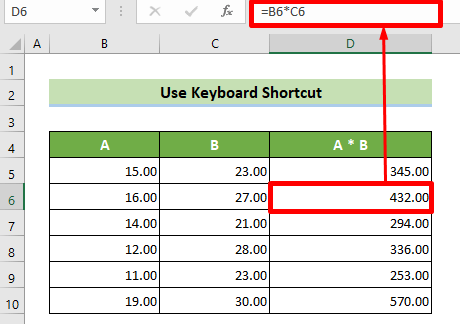
ਫਾਰਮੂਲੇ ਨੂੰ ਸੱਜੇ ਪਾਸੇ ਕਾਪੀ ਕਰਨ ਲਈ, ਸੈੱਲਾਂ ਨੂੰ ਚੁਣੋ ਅਤੇ Ctrl+R ਦਬਾਓ। .
ਹੋਰ ਪੜ੍ਹੋ: ਕੀਬੋਰਡ ਨਾਲ ਐਕਸਲ ਵਿੱਚ ਫਾਰਮੂਲਾ ਕਿਵੇਂ ਖਿੱਚਿਆ ਜਾਵੇ (7 ਆਸਾਨ ਤਰੀਕੇ)
3. ਫਿਲ ਬਟਨ ਦੀ ਵਰਤੋਂ ਕਰੋ
ਇਸ ਤੋਂ ਇਲਾਵਾ, ਤੁਸੀਂ ਦੁਆਰਾ ਫਿਲ ਹੈਂਡਲ ਵਿਸ਼ੇਸ਼ਤਾ ਦੀ ਵਰਤੋਂ ਕਰ ਸਕਦੇ ਹਨਭਰੋ ਬਟਨ ਦੀ ਵਰਤੋਂ ਕਰਦੇ ਹੋਏ. ਇਹ 2013 ਦੇ ਸੰਸਕਰਣ ਤੋਂ ਐਕਸਲ ਵਿੱਚ ਉਪਲਬਧ ਹੈ।
ਇਸ ਨੂੰ ਪੂਰਾ ਕਰਨ ਲਈ ਹੇਠਾਂ ਦਿੱਤੇ ਕਦਮਾਂ ਦੀ ਪਾਲਣਾ ਕਰੋ। 👇
ਪੜਾਅ:
- ਪਹਿਲਾਂ, ਚੁਣੋ ਸਾਰੇ ਸੈੱਲ ਜਿੱਥੇ ਤੁਸੀਂ ਆਪਣੇ ਫਾਰਮੂਲੇ ਜਾਂ ਮੁੱਲ ਨੂੰ ਕਾਪੀ ਕਰਨਾ ਚਾਹੁੰਦੇ ਹੋ। ਚੁਣਦੇ ਸਮੇਂ, ਧਿਆਨ ਵਿੱਚ ਰੱਖੋ, ਕਿ ਪਹਿਲੇ ਸੈੱਲ ਦੇ ਫਾਰਮੂਲੇ ਜਾਂ ਮੁੱਲ ਦੀ ਨਕਲ ਕੀਤੀ ਜਾਵੇਗੀ।
- ਇਸ ਤੋਂ ਬਾਅਦ, ਹੋਮ ਟੈਬ >> 'ਤੇ ਜਾਓ। ਸੰਪਾਦਨ ਸਮੂਹ >> 'ਤੇ ਕਲਿੱਕ ਕਰੋ। ਭਰੋ ਬਟਨ >> 'ਤੇ ਕਲਿੱਕ ਕਰੋ। ਫਿਲ ਡ੍ਰੌਪਡਾਉਨ ਸੂਚੀ ਵਿੱਚੋਂ Down ਵਿਕਲਪ ਨੂੰ ਚੁਣੋ।
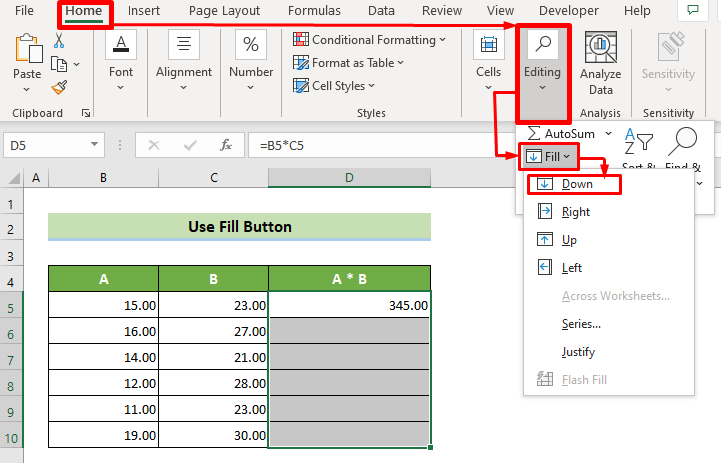
ਇਸ ਤਰ੍ਹਾਂ, ਸਾਰੇ ਸੈੱਲਾਂ ਵਿੱਚ ਹੁਣ ਪਹਿਲੇ ਚੁਣੇ ਗਏ ਸੈੱਲ ਵਾਂਗ ਹੀ ਫਾਰਮੂਲਾ ਹੋਵੇਗਾ। . ਅਸੀਂ ਕਿਸੇ ਹੋਰ ਕਾਪੀ ਕੀਤੇ ਸੈੱਲ 'ਤੇ ਧਿਆਨ ਕੇਂਦ੍ਰਤ ਕਰਕੇ ਇਸਨੂੰ ਸਮਝ ਸਕਦੇ ਹਾਂ। ਉਦਾਹਰਨ ਲਈ, ਜੇਕਰ ਅਸੀਂ D6 ਸੈੱਲ 'ਤੇ ਕਲਿੱਕ ਕਰਦੇ ਹਾਂ, ਤਾਂ ਅਸੀਂ ਦੇਖ ਸਕਦੇ ਹਾਂ ਕਿ ਇਸਦਾ ਫਾਰਮੂਲਾ D5 ਸੈੱਲ ਵਰਗਾ ਹੈ ਕਿਉਂਕਿ D5 ਸੈੱਲ ਸਾਡੀ ਚੋਣ ਵਿੱਚ ਪਹਿਲਾ ਸੈੱਲ ਸੀ। ਸੰਖੇਪ ਵਿੱਚ, ਨਤੀਜਾ ਸ਼ੀਟ ਇਸ ਤਰ੍ਹਾਂ ਦਿਖਾਈ ਦੇਵੇਗੀ। 👇
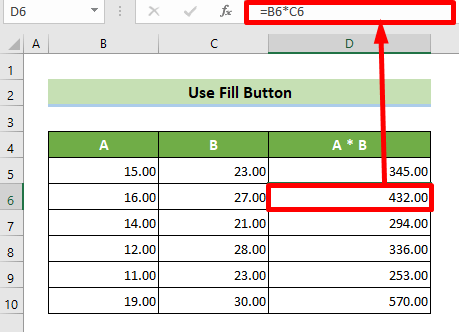
ਹੋਰ ਪੜ੍ਹੋ: [ਫਿਕਸਡ!] ਕੰਮ ਨਹੀਂ ਕਰ ਰਿਹਾ (8 ਸੰਭਾਵੀ ਹੱਲ) ਭਰਨ ਲਈ ਐਕਸਲ ਡਰੈਗ ਕਰੋ
4. ਫਿਲ ਹੈਂਡਲ ਆਈਕਨ 'ਤੇ ਡਬਲ-ਕਲਿਕ ਕਰੋ
ਤੁਸੀਂ ਫਿਲ ਹੈਂਡਲ 'ਤੇ ਡਬਲ-ਕਲਿਕ ਕਰਕੇ ਫਿਲ ਹੈਂਡਲ ਦੀਆਂ ਵਿਸ਼ੇਸ਼ਤਾਵਾਂ ਦੀ ਵਰਤੋਂ ਵੀ ਕਰ ਸਕਦੇ ਹੋ। ਅਜਿਹਾ ਕਰਨ ਲਈ ਹੇਠਾਂ ਦਿੱਤੇ ਕਦਮਾਂ ਦੀ ਪਾਲਣਾ ਕਰੋ। 👇
ਪੜਾਅ:
- ਪਹਿਲਾਂ, ਉਸ ਸੈੱਲ 'ਤੇ ਕਲਿਕ ਕਰੋ ਜਿਸ ਨੂੰ ਤੁਸੀਂ ਕਾਪੀ ਕਰਨਾ ਚਾਹੁੰਦੇ ਹੋ ਜਾਂ ਜਿਸ ਦਾ ਫਾਰਮੂਲਾ ਤੁਸੀਂ ਕਾਪੀ ਕਰਨਾ ਚਾਹੁੰਦੇ ਹੋ। ਇਸ ਤੋਂ ਬਾਅਦ, ਆਪਣੇ ਕਰਸਰ ਨੂੰ ਸਰਗਰਮ ਸੈੱਲ ਦੇ ਹੇਠਲੇ ਸੱਜੇ ਕੋਨੇ 'ਤੇ ਰੱਖੋ। ਇਸ ਤਰ੍ਹਾਂ, ਕਰਸਰ ਇੱਕ ਕਾਲੇ ਵਿੱਚ ਬਦਲ ਜਾਵੇਗਾcross ਚਿੰਨ੍ਹ। ਹੁਣ, ਕਰਸਰ ਉੱਤੇ ਡਬਲ-ਕਲਿੱਕ ਕਰੋ
25>
ਇਸ ਤਰ੍ਹਾਂ, ਕਿਰਿਆਸ਼ੀਲ ਸੈੱਲ ਦਾ ਫਾਰਮੂਲਾ ਹੇਠਾਂ ਦਿੱਤੇ ਸਾਰੇ ਸੈੱਲਾਂ ਵਿੱਚ ਕਾਪੀ ਕੀਤਾ ਜਾਵੇਗਾ। ਅਸੀਂ ਕਿਸੇ ਹੋਰ ਕਾਪੀ ਕੀਤੇ ਸੈੱਲ 'ਤੇ ਧਿਆਨ ਕੇਂਦ੍ਰਤ ਕਰਕੇ ਇਸਨੂੰ ਸਮਝ ਸਕਦੇ ਹਾਂ। ਉਦਾਹਰਨ ਲਈ, ਜੇਕਰ ਅਸੀਂ D6 ਸੈੱਲ 'ਤੇ ਕਲਿੱਕ ਕਰਦੇ ਹਾਂ, ਤਾਂ ਅਸੀਂ ਦੇਖ ਸਕਦੇ ਹਾਂ ਕਿ ਇਸਦਾ ਫਾਰਮੂਲਾ D5 ਸੈੱਲ ਵਾਂਗ ਹੈ ਕਿਉਂਕਿ D5 ਸੈੱਲ ਕਿਰਿਆਸ਼ੀਲ ਸੈੱਲ ਸੀ। ਸੰਖੇਪ ਵਿੱਚ, ਨਤੀਜਾ ਸ਼ੀਟ ਇਸ ਤਰ੍ਹਾਂ ਦਿਖਾਈ ਦੇਵੇਗੀ। 👇
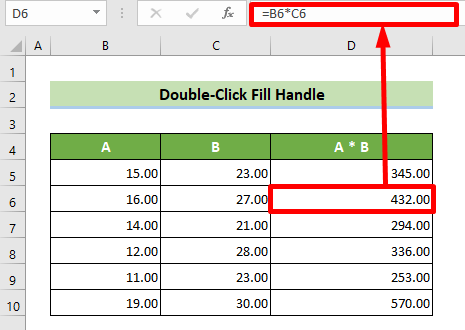
ਨੋਟ:
ਇਸ ਵਿਧੀ ਵਿੱਚ, ਫਾਰਮੂਲਾ ਸੈੱਲ ਵਿੱਚ ਕਾਪੀ ਨਹੀਂ ਕੀਤਾ ਜਾਵੇਗਾ ਜੇਕਰ ਉਸ ਕਤਾਰ ਵਿੱਚ ਕਿਸੇ ਵੀ ਕਾਲਮ ਵਿੱਚ ਕੋਈ ਮੁੱਲ ਨਹੀਂ ਹੈ।
ਹੋਰ ਪੜ੍ਹੋ: ਐਕਸਲ ਵਿੱਚ ਲੁਕਵੇਂ ਸੈੱਲਾਂ ਨੂੰ ਕਿਵੇਂ ਖਿੱਚਿਆ ਜਾਵੇ ਅਤੇ ਲੁਕਵੇਂ ਸੈੱਲਾਂ ਨੂੰ ਕਿਵੇਂ ਅਣਡਿੱਠ ਕੀਤਾ ਜਾਵੇ (2 ਉਦਾਹਰਨਾਂ)
ਵਰਤੋਂ ਦੀਆਂ 4 ਉਦਾਹਰਨਾਂ ਐਕਸਲ ਵਿੱਚ ਹੈਂਡਲ ਭਰੋ
1. ਇੱਕ ਫਾਰਮੂਲਾ ਆਟੋਫਿਲ ਕਰੋ
ਤੁਸੀਂ ਫਿਲ ਹੈਂਡਲ ਦੀ ਵਰਤੋਂ ਕਰਕੇ ਉਹਨਾਂ ਸੈੱਲਾਂ ਲਈ ਇੱਕ ਫਾਰਮੂਲਾ ਆਟੋਫਿਲ ਕਰ ਸਕਦੇ ਹੋ ਜੋ ਤੁਸੀਂ ਚਾਹੁੰਦੇ ਹੋ। ਕਹੋ, ਤੁਹਾਡੇ ਕੋਲ ਦੋ ਕਾਲਮ 'A' & 'A*B' ਕਾਲਮ 'ਤੇ ਗੁਣਾ ਕਰਨ ਲਈ 'B'। ਪਹਿਲੇ ਡੇਟਾ ਲਈ, ਫਾਰਮੂਲਾ D5 ਸੈੱਲ 'ਤੇ B5*C5 ਹੋਣਾ ਚਾਹੀਦਾ ਹੈ।
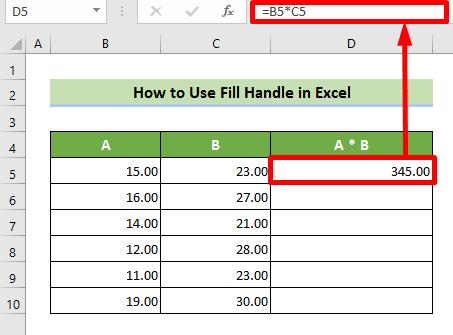
ਹੁਣ, ਜੇਕਰ ਅਸੀਂ ਫਿਲ ਹੈਂਡਲ ਦੀ ਵਰਤੋਂ ਕਰਦੇ ਹਾਂ, ਤਾਂ ਅਸੀਂ ਨਹੀਂ ਕਰਦੇ ਫਾਰਮੂਲੇ ਨੂੰ ਹੁਣ ਵੱਖਰੇ ਤੌਰ 'ਤੇ ਲਿਖਣ ਦੀ ਲੋੜ ਹੈ। ਅਸੀਂ ਫਾਰਮੂਲੇ ਨੂੰ ਹੇਠਾਂ ਵੱਲ ਕਾਪੀ ਕਰਨ ਲਈ ਸਿਰਫ਼ ਫਿਲ ਹੈਂਡਲ ਦੀ ਵਰਤੋਂ ਕਰ ਸਕਦੇ ਹਾਂ।
28>
ਹੋਰ ਪੜ੍ਹੋ: ਐਕਸਲ ਵਿੱਚ ਫਾਰਮੂਲੇ ਨੂੰ ਕਾਪੀ ਕਰਨ ਲਈ ਫਿਲ ਹੈਂਡਲ ਦੀ ਵਰਤੋਂ ਕਿਵੇਂ ਕਰੀਏ (2 ਉਪਯੋਗੀ ਉਦਾਹਰਨਾਂ)
2. ਇੱਕ ਸੀਰੀਜ਼ ਨੂੰ ਆਟੋਫਿਲ ਕਰੋ
ਤੁਸੀਂ ਫਿਲ ਹੈਂਡਲ ਦੀ ਵਰਤੋਂ ਕਰਕੇ ਇੱਕ ਸੀਰੀਜ਼ ਨੂੰ ਆਟੋਫਿਲ ਵੀ ਕਰ ਸਕਦੇ ਹੋ। ਕਹੋ, ਸਾਡੇ ਕੋਲ ਇੱਕ ਲੜੀ ਦੇ ਦੋ ਡੇਟਾ ਹਨ ਜਿਵੇਂ ਕਿ 1 ਅਤੇ 3।
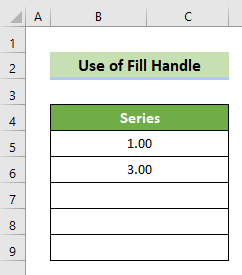
ਹੁਣ, ਸਾਨੂੰ ਦੂਜੇ ਨੂੰ ਲਿਖਣ ਦੀ ਲੋੜ ਨਹੀਂ ਹੈਲੜੀ ਦਾ ਡਾਟਾ. ਅਸੀਂ ਸੀਰੀਜ਼ ਨੂੰ ਆਟੋਫਿਲ ਕਰਨ ਲਈ ਫਿਲ ਹੈਂਡਲ ਦੀ ਵਰਤੋਂ ਕਰ ਸਕਦੇ ਹਾਂ।
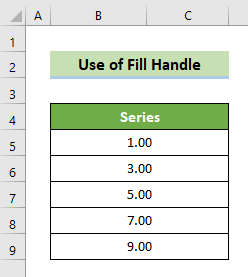
ਹੋਰ ਪੜ੍ਹੋ: [ਹੱਲ]: ਫਿਲ ਹੈਂਡਲ ਐਕਸਲ ਵਿੱਚ ਕੰਮ ਨਹੀਂ ਕਰ ਰਿਹਾ (5) ਸਧਾਰਨ ਹੱਲ)
3. ਆਟੋਫਿਲ ਮਿਤੀ/ਮਹੀਨਾ/ਸਾਲ
ਹੁਣ, ਤੁਸੀਂ ਫਿਲ ਹੈਂਡਲ ਦੀ ਵਰਤੋਂ ਕਰਕੇ ਮਿਤੀ ਜਾਂ ਮਹੀਨੇ ਜਾਂ ਸਾਲ ਨੂੰ ਆਟੋਫਿਲ ਵੀ ਕਰ ਸਕਦੇ ਹੋ। . ਕਹੋ, ਸਾਡੇ ਕੋਲ 29 ਮਈ 2022 (05/29/2022) ਹੈ।
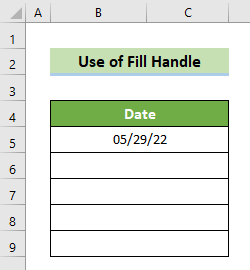
ਹੁਣ, ਤੁਸੀਂ ਆਟੋਫਿਲ ਕਰਨ ਲਈ ਫਿਲ ਹੈਂਡਲ ਦੀ ਵਰਤੋਂ ਕਰ ਸਕਦੇ ਹੋ। ਮਿਤੀਆਂ।
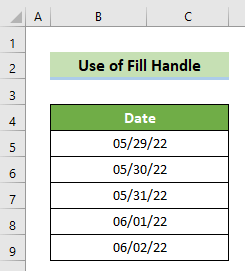
4. ਆਟੋਫਿਲ ਹਫਤੇ ਦੇ ਦਿਨ
ਤੁਸੀਂ ਹਫਤੇ ਦੇ ਦਿਨਾਂ ਨੂੰ ਭਰਨ ਲਈ ਫਿਲ ਹੈਂਡਲ ਦੀ ਵਰਤੋਂ ਵੀ ਕਰ ਸਕਦੇ ਹੋ। ਕਹੋ, ਸਾਡੇ ਕੋਲ ਸੋਮਵਾਰ ਦੇ ਰੂਪ ਵਿੱਚ ਡੇਟਾ ਹੈ ਜੋ ਇੱਕ ਹਫ਼ਤੇ ਦਾ ਦਿਨ ਹੈ।
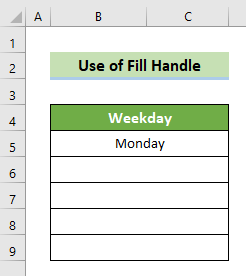
ਹੁਣ, ਹਫਤੇ ਦੇ ਦਿਨਾਂ ਨੂੰ ਹੇਠਾਂ ਵੱਲ ਆਟੋਫਿਲ ਕਰਨ ਲਈ ਫਿਲ ਹੈਂਡਲ ਦੀ ਵਰਤੋਂ ਕਰੋ।
<0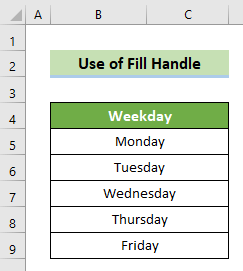
ਮਹੱਤਵਪੂਰਨ ਨੋਟ
ਫਿਲ ਹੈਂਡਲ ਦੁਆਰਾ ਫਾਰਮੂਲੇ ਦੀ ਨਕਲ ਕਰਦੇ ਸਮੇਂ ਇੱਕ ਮਹੱਤਵਪੂਰਨ ਚੀਜ਼ ਸੈੱਲ ਸੰਦਰਭ ਹੈ। ਜੇਕਰ ਸੈੱਲ ਸੰਦਰਭ ਅਨੁਸਾਰੀ ਹੈ ਅਤੇ ਫਾਰਮੂਲੇ ਦੀ ਨਕਲ ਕਰਨ ਲਈ ਫਿਲ ਹੈਂਡਲ ਨੂੰ ਘਸੀਟਿਆ ਜਾਂਦਾ ਹੈ, ਤਾਂ ਫਾਰਮੂਲਾ ਗਤੀਸ਼ੀਲ ਤੌਰ 'ਤੇ ਕਾਪੀ ਕੀਤਾ ਜਾਵੇਗਾ। ਇਸਦਾ ਮਤਲਬ ਹੈ ਕਿ ਫਾਰਮੂਲੇ ਵਿੱਚ ਸੈੱਲ ਸੰਦਰਭ ਬਦਲ ਦਿੱਤੇ ਜਾਣਗੇ। ਪਰ, ਜੇਕਰ ਤੁਸੀਂ ਮੁੱਲ ਦੀ ਨਕਲ ਕਰਨਾ ਚਾਹੁੰਦੇ ਹੋ ਜਾਂ ਕਿਸੇ ਫਾਰਮੂਲੇ ਦੇ ਸੈੱਲ ਸੰਦਰਭ ਨੂੰ ਬਦਲਣਾ ਨਹੀਂ ਚਾਹੁੰਦੇ ਹੋ, ਤਾਂ ਫਾਰਮੂਲੇ ਵਿੱਚ ਸੈੱਲ ਸੰਦਰਭ ਨੂੰ ਸੰਪੂਰਨ ਬਣਾਓ। ਸੈੱਲ ਸੰਦਰਭ ਦੇ ਅੰਦਰ ਇੱਕ ਡਾਲਰ ਚਿੰਨ੍ਹ ($) ਰੱਖੋ, ਜਾਂ ਸੈੱਲ ਨੂੰ ਨਿਰਪੱਖ ਬਣਾਉਣ ਲਈ F4 ਕੁੰਜੀ ਦਬਾਓ।
ਸਿੱਟਾ
ਇਸ ਲਈ, ਇਸ ਲੇਖ ਵਿੱਚ, ਮੈਂ ਤੁਹਾਨੂੰ ਐਕਸਲ ਵਿੱਚ ਫਿਲ ਹੈਂਡਲ ਦੀ ਵਰਤੋਂ ਕਰਨ ਦੇ 4 ਸਭ ਤੋਂ ਆਸਾਨ ਤਰੀਕੇ ਦਿਖਾਏ ਹਨ। ਇਸ ਵਿੱਚ ਨਤੀਜਾ ਪੂਰਾ ਕਰਨ ਲਈ ਇਹਨਾਂ ਵਿੱਚੋਂ ਕਿਸੇ ਵੀ ਤੇਜ਼ ਤਰੀਕਿਆਂ ਦੀ ਵਰਤੋਂ ਕਰੋਸੰਬੰਧ ਮੈਨੂੰ ਉਮੀਦ ਹੈ ਕਿ ਤੁਹਾਨੂੰ ਇਹ ਲੇਖ ਮਦਦਗਾਰ ਅਤੇ ਜਾਣਕਾਰੀ ਭਰਪੂਰ ਲੱਗੇਗਾ। ਜੇ ਤੁਹਾਡੇ ਕੋਈ ਹੋਰ ਸਵਾਲ ਜਾਂ ਸਿਫ਼ਾਰਸ਼ਾਂ ਹਨ, ਤਾਂ ਕਿਰਪਾ ਕਰਕੇ ਮੇਰੇ ਨਾਲ ਸੰਪਰਕ ਕਰਨ ਲਈ ਬੇਝਿਜਕ ਮਹਿਸੂਸ ਕਰੋ। ਅਤੇ, ਇਸ ਤਰ੍ਹਾਂ ਦੇ ਹੋਰ ਬਹੁਤ ਸਾਰੇ ਲੇਖਾਂ ਲਈ ExcelWIKI 'ਤੇ ਜਾਓ। ਧੰਨਵਾਦ!

